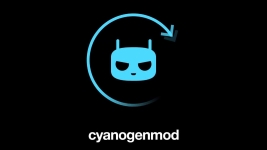
Что такое CyanogenMod и как им пользоваться? Как установить CyanogenMod на свой Android?
CyanogenMod — это одна из самых популярных альтернативных прошивок для устройств на операционной системе Android. За ее создание отвечает команда Cyanogen Team, которая создала прошивку, отличающуюся высокой производительностью и оптимизацией процессов устройства, на котором она установлена.
Преимущества CyanogenMod
«Циан» — это лучшая альтернатива для владельцев устаревших гаджетов. То есть тех гаджетов, которые уже нельзя обновить до актуальной версии Андроид. Владельцы таких девайсов, при перепрошивке своего устройства смогут ощутить все прелести последних версий Android. И это лишь одно из преимуществ установки CyanogenMod на свой смартфон или планшет.
«Циан» помогает не только улучшить работу устройства, но и выведет взаимодействие с ним на более высокий уровень. Эта кастомная прошивка, с помощью ярлыков быстрого доступа, позволяет вывести на экран блокировки приложения, которые пользователь запускает чаще других. Кроме того, пользователь может убрать наэкранные кнопки, увеличив тем самым полезную площадь дисплея.
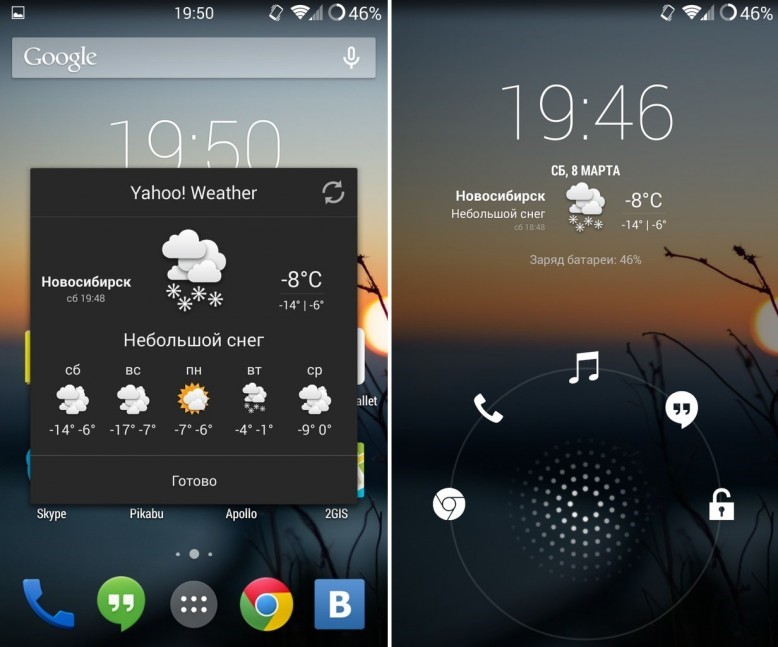
Стильный интерфейс
Еще одним преимуществом этой прошивки является встроенный аудиоплеер Apollo. Если вас не устраивают стандартный плеер Android и альтернативные плейеры из Play Market, то плейер Apollo может стать лучшей альтернативой такого приложения. А если вам не понравится внешний вид, то в официальном каталоге приложений Google можно найти множество тем для этого плейера.
Кроме Apollo в прошивку CyanogenMod входит очень удобный эквалайзер. С его помощью можно настроить воспроизведение музыки через наушники, внешние колонки или динамики устройства.
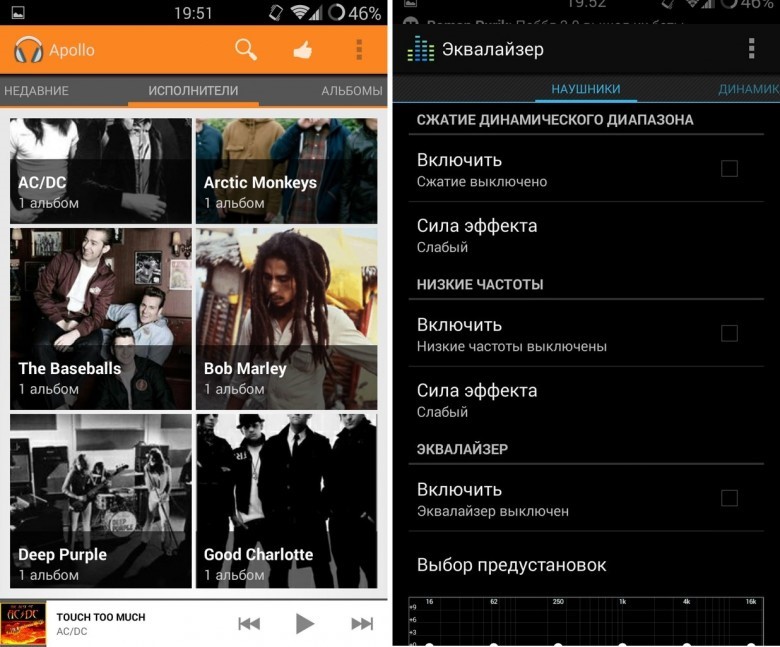
Стандартная оболочка «Циан» постоянно дорабатывается и обновляется. Она имеет приятный внешний вид и большое количество функций. Но, ее главная задача — это возможность настройки лаунчера под себя. С чем она отлично справляется.
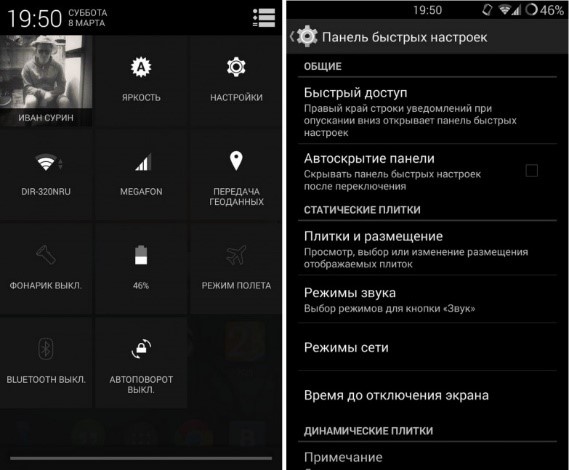
Раздел настроек
Стандартные приложения CyanogenMod:
- Камера. Не самое функциональное стандартное приложение этой прошивки. Но, это и не требуется. Ведь для того, чтобы сделать красивый снимок достаточно всего одной кнопки.
- Список контактов. Достаточно удобное приложение, которое мало отличается от штатного «Списка контактов» Андроид. Работает также без нареканий, плавно перелистывая записную книгу.
- СМС-клиент. Входящие смс сортируются по контактам. Присутствует черный список для входящих СМС от нежелательных контактов.
- Аудиоклиент. Встроенный проигрыватель Apollo не только имеет простое управление, стильный дизайн и адекватный эквалайзер, но и поддерживает практически все возможные аудиофайлы.
- Файловый менеджер. Также достаточно удобное штатное приложение, с помощью которого можно получить доступ к содержимому корневых папок.
- Калькулятор. В стандартный набор приложений этой кастомной прошивки входит очень современный калькулятор, который по функционалу обходит стандартное решение Android.
Возможности настроек CyanogenMod:
- Перемещение часов в центр статус бара
- Изменение способа отображения заряда батареи
- Легкость редактирования иконок быстрого доступа
- Улучшенный по сравнению со стандартным менеджер тем
- Экономия заряда батареи за счет ограничения выхода смартфона в сеть
- Ограничение доступа к персональным данным для некоторых приложений
- Блокировку экрана можно осуществить с помощью графического ключа
- Регулировка яркости экрана с помощью свайпа по строке состояния
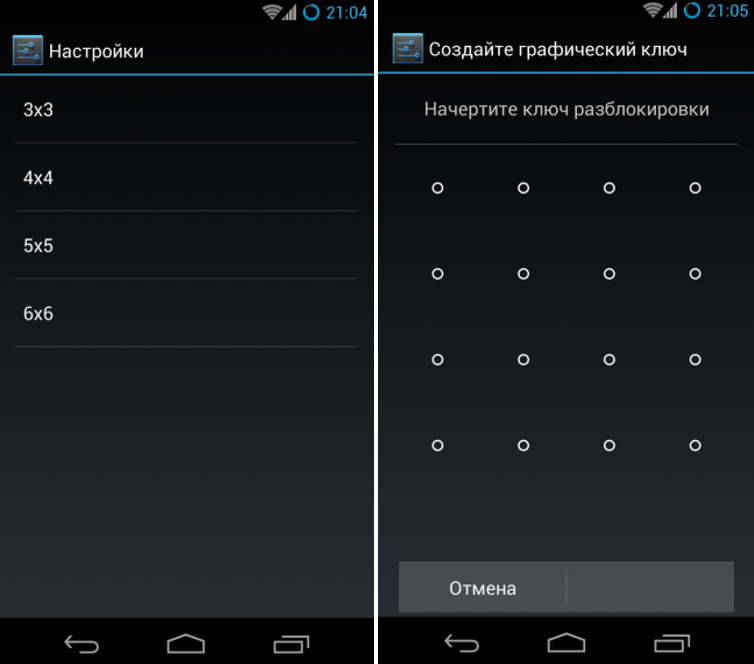
Настройки графического ключа блокировки
С помощью CyanogenMod можно даже изменить частоту процессора устройства. Причем не только в момент изменения настроек, но и задав схему таких изменений на будущее. Для этого существует несколько схем такой смены:
- Interactive. Частота процессора меняется при выходе смартфона из режима ожидания (включении экрана)
- Ondemand. Возможность включения более энергоэффективного, но менее производительного режима работы процессора
- Userspace. Позволяет пользователю задать частоту работы процессора для любой запущенной от рута программы
- Powersave. Процессор работает на минимальной частоте. При этом существенно экономиться заряд батареи устройства
- Perfomance. Процессор работает на максимальной частоте. Производительность устройства возрастает, но также возрастает и расход энергии
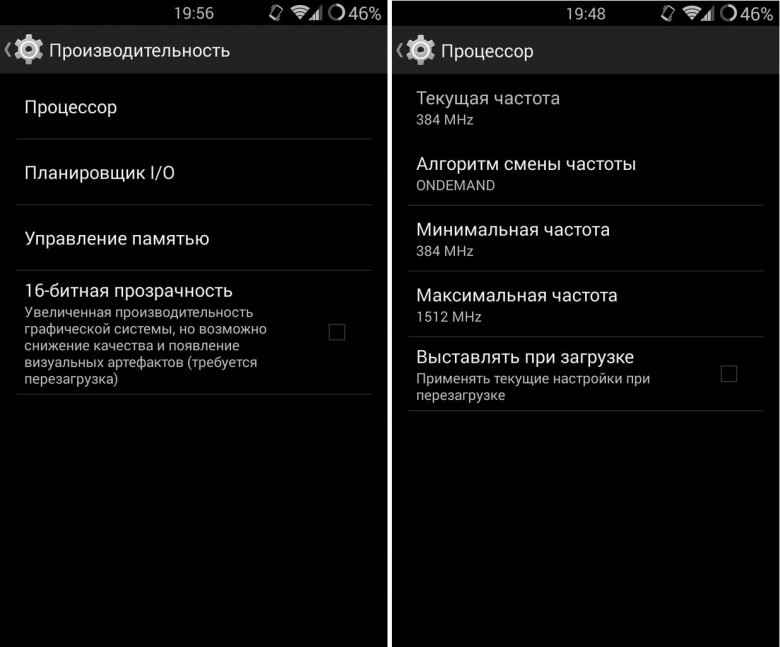
Выбор частоты процессора
ИНТЕРЕСНО: Попробуйте пройти тест Antutu со стандартными настройками частоты процессора и при повышении этой частоты. Вы можете увеличить этот показатель до 25%-30%.
Установка CyanogenMod
Установка кастомной прошивки CyanogenMod для различных устройств несколько различается. Так как в формате этой статьи физически невозможно рассказать о каждом устройстве, то мы остановимся самом простом способе установки этого ПО. Он подходит для устройств линейки Nexus.
ВАЖНО: Перепрошивать другие гаджеты по этой инструкции нельзя. Ведь алгоритм такого действия для вашего девайса может несколько отличаться. Вообще, за все действия со своим гаджетом ответственность несет только его пользователь.
Хоть команда Cyanogen и облегчила установку своей прошивки на Андроид-устройства, осуществлять этот процесс нужно предельно аккуратно. Одно неверное действие может привести к серьезной ошибки вашего устройства, которая может превратить его в «кирпич».
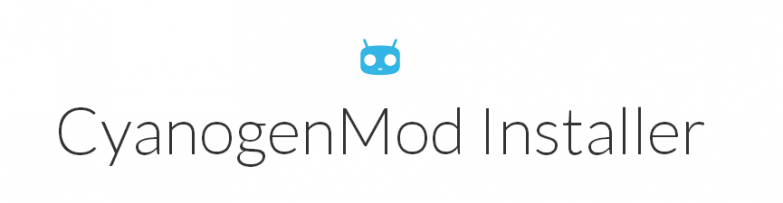
Существует два способа установки CyanogenMod на свой смартфон. Первый, это использование программы Installer представленной разработчиком этого ROMа. Но, такой способ имеет один, но довольно существенный минус. При такой установке инсталлятор «Циана» может «подобрать» вам последнюю, но не самую стабильную сборку прошивки. Поэтому, лучше устанавливать этот ПО вручную.
Для того, чтобы установить эту прошивку нужно выполнить три действия:
- получить root-права
- разблокировать загрузчик
- установить кастомное recovery
О том, как получить root-права мы вам рассказывали в этой статье. С этого шага и начнем установку «циана»:
- Скачиваем Framaroot 1.9.1, загружаем его в память устройства и инсталлируем через файловый менеджер
- Теперь нужно запустить это приложение и выбрать «Установить SuperSU»
- Следующим шагом нужно выбрать любой доступный для вашего гаджета эксплоит
- После того, как на экране появится окошко со смайликом, нужно перегрузить устройство
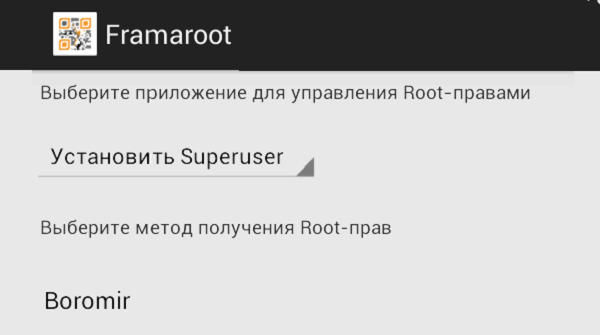
Устанавливаем права Суперпользователя
Все, рут-права получены. Приложение Framaroot можно удалить.
Вторым шагом в установке CyanogenMod является разблокировка загрузчика. Проще всего это сделать с помощью BootUnlooker. Приложение можно установить на ваш смартфон или планшет из официального каталога приложений Play Market.
Важный момент: Приложение BootUnlooker работает только с устройствами серии Nexus. Если у вас смартфон или планшет другой линейке найдите и скачайте в интернете приложение для разблокировки загрузчика под свое устройство.
Теперь нужно прошить устройство кастомным рекавери. Самый легкий вариант достигается следующим образом:
- Скачиваем и устанавливаем из Play Market приложение GooManager.
- В меню приложения активируем «Install OpenRecoveryScr…»
- Программа запросит разрешение на это действие. Отвечаем согласием
- Когда на экране появится окошко с именем файла с рекавери, нужно удостовериться, что в предложенном программой имеется название модели вашего аппарата. Это может быть его международный код. Например, i9300 для Galaxy S3.
- Соглашаемся с названием и автоматически попадаем на сайт, где находится нужный файл. После его скачивания и установки программа сообщит о том, что все сделано успешно.
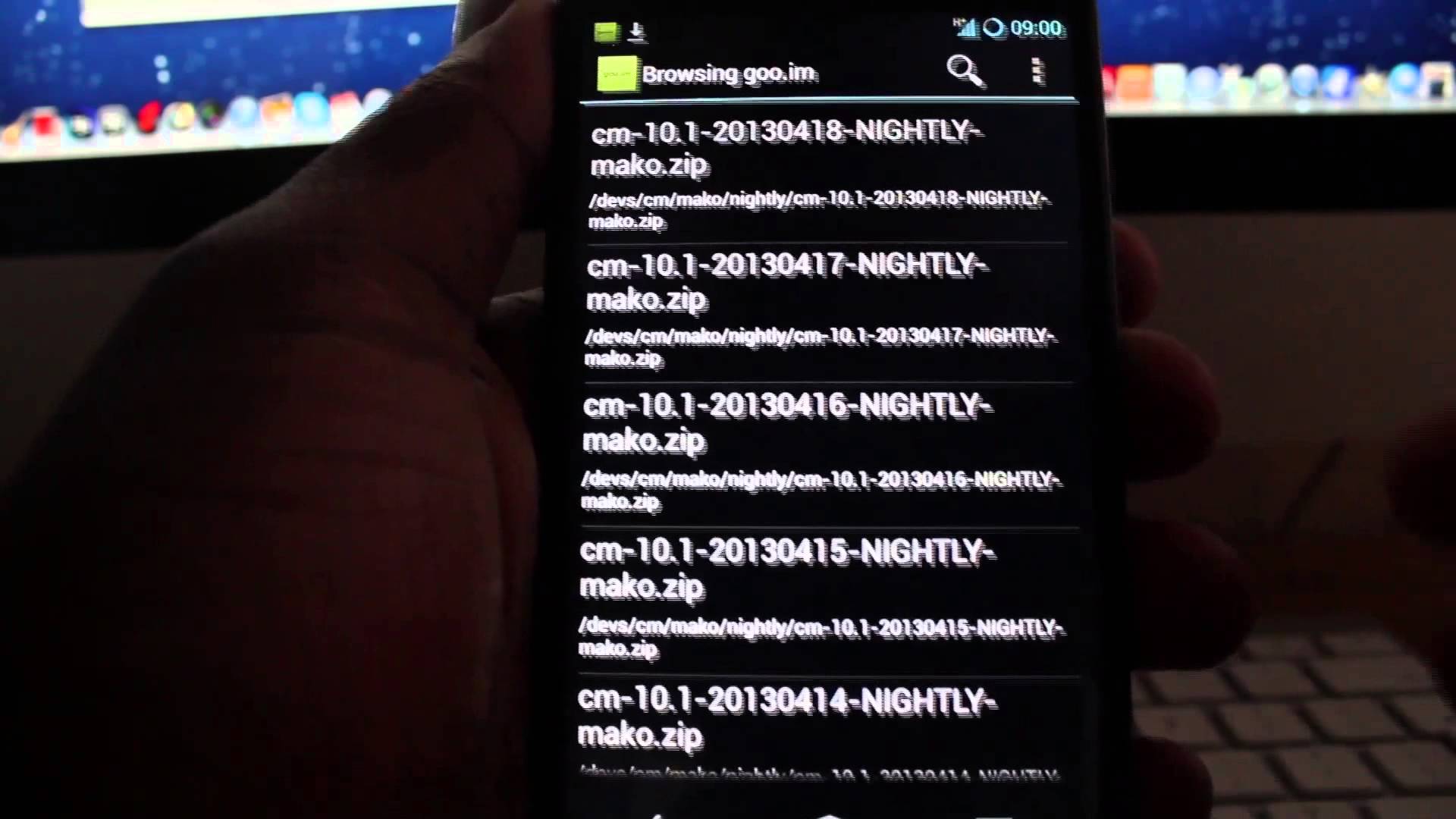
Выбор версии прошивки в GooManager
Теперь находим на странице Download прошивку для вашего устройства. Прошивка может иметь несколько версий:
- Stable — последняя стабильная рабочая версия
- Release candidate — версия в стадии пре-релиз
- Snapshot — не до конца «обкатанная» версия. Имеются незначительные баги, но в целом прошивка работает стабильно и имеет несколько улучшений по сравнению с версией Stable
- Miliestone, Nightly и Expiriments – различные экспериментальные версии, которые могут иметь множество багов. Устанавливать их можно только из любопытства. Для вашего рабочего устройства их установка не целесообразна
Когда вы найдете прошивку для вашей модели смартфона или планшета, а также определитесь с ее версией, то скачайте архив с ней.
- Заливаем файл (разархивацию проводить не нужно) в память устройства, которое нужно перепрошить
- Загружаемся в режим рекавери (зажимаем при загрузке кнопку питания и уменьшения громкости)
- Активируем меню «Install» и находим место, куда вы залили файл с прошивкой. Нажимаем на него и подтверждаем установку
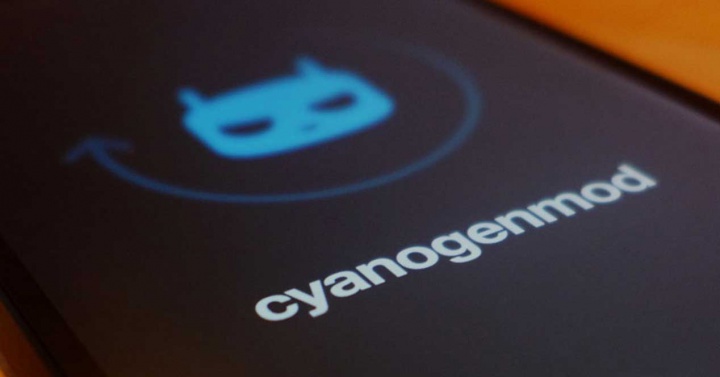
Перепршивка успешно закончена
Осталось немного подождать, пока прошивка встанет на ваше устройство и насладиться новым интерфейсом и функциями. Если прошивка не прошла, то скорее всего смартфон не загрузится. Не спешите нести его в сервис или выкидывать. Загрузитесь в режим рекавери (кнопки питания и уменьшения громкости) и активируйте режим Wipe.
ВАЖНО: После установки прошивки Cyanogenmod нужно установить Play Market и другие сервисы Google отдельно. Скачайте пакет Gapps по этой ссылке, заливаем на устройство и устанавливаем через рекавери.
Как можно видеть из этого руководства, установка кастомной прошивки, такой как CyanogenMod, это не очень сложная задача. Главное найти нужную версию и рекавери для вашего устройства.
«Циан» — это одна из самых популярных альтернативных прошивок на сегодняшний день. С ее помощью вы можете полностью перевернуть представление об удобстве пользования смартфоном или планшетом. Благодаря ей вы можете изменить стандартные настройки экранных кнопок, строки состояния, панели быстрого доступа, звуковые и светодиодные уведомления, а также другие элементы интерфейса.
К сожалению, с 31 декабря 2016 разработчик прекратил поддержку прошивки. Но, правопреемником этого продукта стала прошивка LineageOS. На данный момент крайней версией продукта является Lineage OS 14.1 на базе Android 7.1.1 Nougat.
